अनावश्यक पृष्ठभूमि टैब बंद करने में संकोच न करें
- खुले पृष्ठ टैब और एक्सटेंशन के साथ ओवरलोड होने पर ओपेरा ब्राउज़र का रैम उपयोग दो गीगाबाइट से अधिक हो सकता है।
- आप फालतू टैब बंद करके ओपेरा ब्राउज़र की मेमोरी खपत को कम कर सकते हैं।
- ओपेरा के लिए कुछ टैब प्रबंधन एक्सटेंशन उस ब्राउज़र के रैम उपयोग को भी सीमित कर सकते हैं।

- सीपीयू, रैम और नेटवर्क लिमिटर हॉट टैब किलर के साथ
- सीधे ट्विच, डिस्कॉर्ड, इंस्टाग्राम, ट्विटर और मैसेंजर के साथ एकीकृत
- अंतर्निहित ध्वनि नियंत्रण और कस्टम संगीत
- रेज़र क्रोमा द्वारा कस्टम रंग थीम और डार्क पेजों को मजबूर करें
- मुफ्त वीपीएन और विज्ञापन अवरोधक
- ओपेरा जीएक्स डाउनलोड करें
रैम सॉफ्टवेयर डेटा के लिए अस्थायी (अस्थिर) भंडारण है। जब आपके पीसी पर रैम समाप्त हो जाती है, तो वर्चुअल मेमोरी को उसके ड्राइव से आवंटित किया जाएगा। उच्च RAM उपयोग आपके पीसी को धीमा कर सकता है।
बड़ी मात्रा में RAM को हॉग करने के लिए ओपेरा सबसे कुख्यात ब्राउज़र नहीं है। फिर भी, इसका मतलब यह नहीं है कि यह बहुत सारी सिस्टम मेमोरी का उपयोग नहीं कर सकता है।
कुछ ओपेरा उपयोगकर्ताओं ने फोरम पोस्ट में उस ब्राउज़र के लिए उच्च रैम उपयोग के बारे में शिकायत की है। उन उपयोगकर्ताओं ने ओपेरा को दो से तीन गीगाबाइट सिस्टम मेमोरी को हॉगिंग करने की सूचना दी है।
तो, क्या आपका ओपेरा ब्राउज़र थोड़ी अधिक रैम को हॉगिंग कर रहा है? यदि हाँ, तो आप नीचे दिए गए तरीकों से इसके RAM उपयोग को सीमित कर सकते हैं।
ओपेरा को कितनी मेमोरी का उपयोग करना चाहिए?
ओपेरा रैम का उपयोग व्यापक रूप से भिन्न हो सकता है। इसलिए, जरूरी नहीं कि किसी भी प्रकार की विशिष्ट मेमोरी उपयोग सीमा हो, जिससे आप आमतौर पर ओपेरा के होने की उम्मीद कर सकते हैं।
हालाँकि, ओपेरा की न्यूनतम मेमोरी व्यवस्था की आवश्यकता 512 एमबी रैम है। इसका मतलब यह नहीं है कि यह हमेशा उससे अधिक मेमोरी का उपयोग करेगा। आप ओपेरा के रैम उपयोग को एक जीबी से कम रखने में सक्षम होना चाहिए।
मैं कैसे बताऊं कि मेरा ओपेरा कितनी रैम का उपयोग करता है?
आप विंडोज 11/10 में ओपेरा और अन्य सॉफ्टवेयर के लिए रैम के उपयोग की जांच कर सकते हैं कार्य प्रबंधक. तुमसे खुल सकता है कार्य प्रबंधक दबाने से खिड़कियाँ कुंजी + एक्स और उसका चयन करना पॉवर उपयोगकर्ता मेनू शॉर्टकट।
प्रक्रियाओं टास्क मैनेजर में टैब आपके सभी सक्रिय सॉफ्टवेयर को दिखाता है। वहां आपको मेमोरी कॉलम में ओपेरा के लिए रैम उपयोग का आंकड़ा दिखाई देगा।
तुरता सलाह:
ओपेरा जीएक्स में जीएक्स कंट्रोल के साथ, आप इंटरफ़ेस से लाइव चेक कर सकते हैं कि ब्राउज़िंग सत्र के दौरान सीपीयू और रैम का कितना उपयोग किया जा रहा है। यह सामान्य ओपेरा ब्राउज़र की तुलना में अधिक प्रबंधनीय है।
आप उन सेवाओं के लिए बैंडविड्थ आरक्षित करने के लिए ट्रैफ़िक को सीमित भी कर सकते हैं जो ब्राउज़र के बाहर अधिक संसाधनों की मांग करती हैं। यदि आप ओपेरा के गेमिंग ब्राउज़र का उपयोग करते हैं तो आप जहाज के कप्तान की तरह महसूस करेंगे।

ओपेरा जीएक्स
अपने स्वयं के ब्राउज़र कमांड बनाएं और संतुलित सत्र के लिए संसाधन सीमा निर्धारित करें।
मैं ओपेरा को कम मेमोरी का उपयोग कैसे करूं?
1. अनावश्यक पृष्ठभूमि टैब बंद करें
विशेषज्ञ युक्ति: कुछ पीसी मुद्दों से निपटना मुश्किल है, खासकर जब यह दूषित रिपॉजिटरी या लापता विंडोज फाइलों की बात आती है। यदि आपको किसी त्रुटि को ठीक करने में समस्या आ रही है, तो आपका सिस्टम आंशिक रूप से टूट सकता है। हम रेस्टोरो को स्थापित करने की सलाह देते हैं, जो एक उपकरण है जो आपकी मशीन को स्कैन करेगा और पहचान करेगा कि गलती क्या है।
यहां क्लिक करें डाउनलोड करने और मरम्मत शुरू करने के लिए।
ओपेरा में आपके द्वारा खोले गए प्रत्येक वेबपेज में एक मेमोरी फुटप्रिंट होगा। इस प्रकार, अधिक पेज टैब खोलने से ओपेरा की रैम का उपयोग बढ़ जाता है।
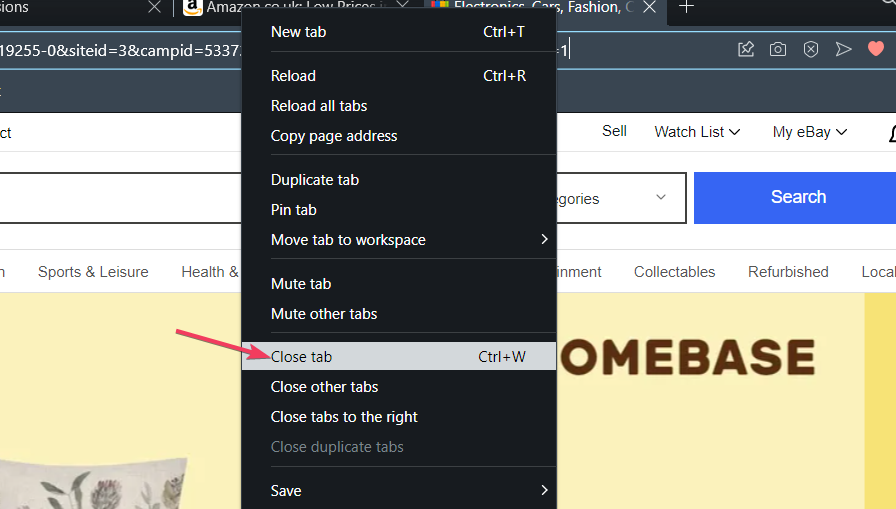
इसलिए, ओपेरा को कम मेमोरी का उपयोग करने का सबसे आसान तरीका उस ब्राउज़र में पेज टैब बंद करना है जिसकी आपको आवश्यकता नहीं है। बहुत सारे पेज बंद करने से ओपेरा के रैम उपयोग में काफी कमी आ सकती है।
2. ओपेरा में वनटैब जोड़ें
अगर आपको बहुत सारे पेज खोलने की आवश्यकता है ओपेरा, OneTab एक्सटेंशन देखें। वनटैब एक Google क्रोम और ओपेरा एक्सटेंशन दोनों है जो टैब मेमोरी उपयोग को 95 प्रतिशत तक कम कर सकता है।
आप उस एक्सटेंशन को क्लिक करके जोड़ सकते हैं ओपेरा में जोड़ें वनटैब पेज पर। फिर आपको ओपेरा के वनटैब बटन दिखाई देगा एक्सटेंशन मेन्यू। दबाएं एक्सटेंशन बटन, और चुनें नत्थी करना वनटैब के लिए विकल्प।
उसे दबाते हुए वनटैब बटन सभी खुले पृष्ठों को एक वनटैब टैब में ले जाएगा। पृष्ठों को उस टैब पर ले जाने से Opera का RAM उपयोग कम हो जाएगा। वहां एक पेज भेजने के लिए, राइट-क्लिक करें वनटैब विस्तार और चयन केवल यह टैब भेजें.
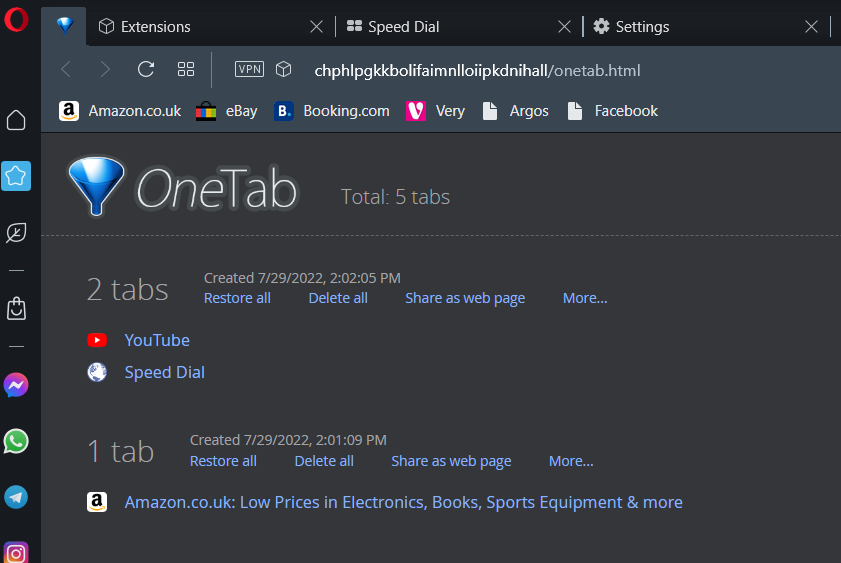
3. ओपेरा के कार्य प्रबंधक के साथ पृष्ठभूमि प्रक्रियाओं को अक्षम करें
- लाल क्लिक करें हे (ओपेरा) बटन ब्राउज़र के ऊपर बाईं ओर।
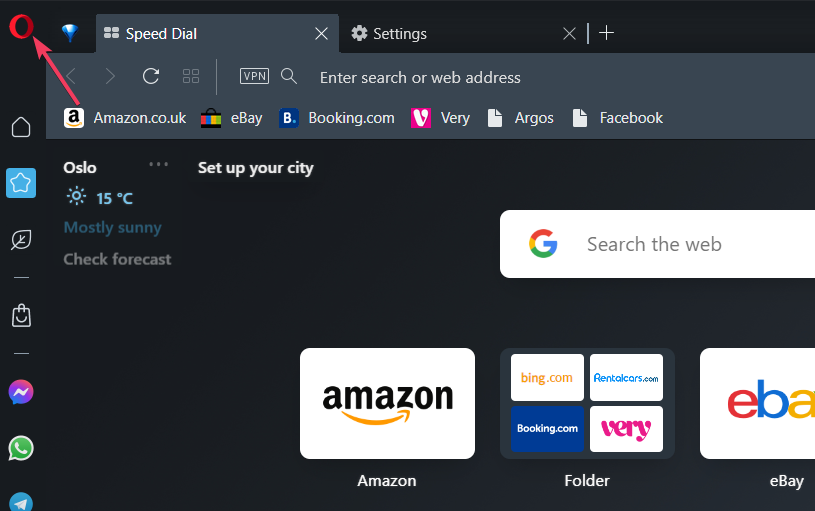
- को चुनिए डेवलपर मेन्यू।
- क्लिक कार्य प्रबंधक सीधे नीचे विंडो देखने के लिए।
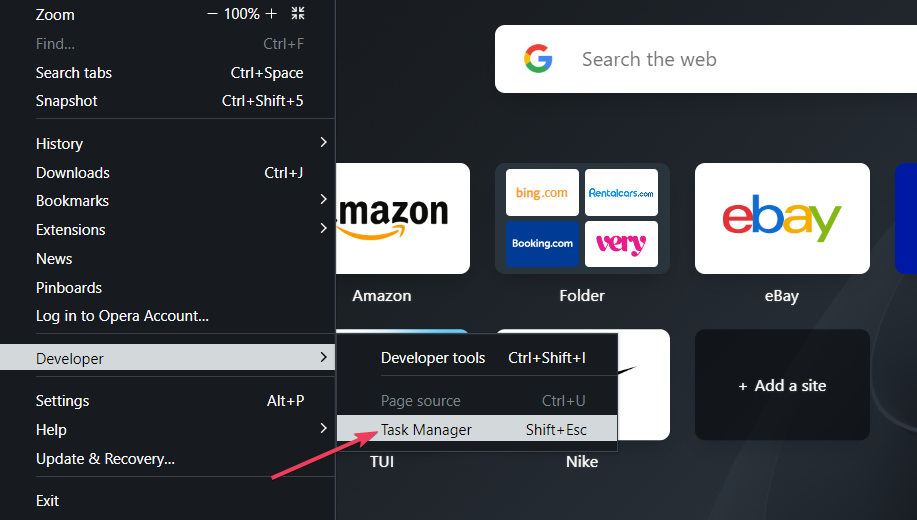
- अक्षम करने के लिए वहां एक प्रक्रिया, वेबपेज या एक्सटेंशन चुनें।
- दबाएं प्रक्रिया समाप्त बटन।
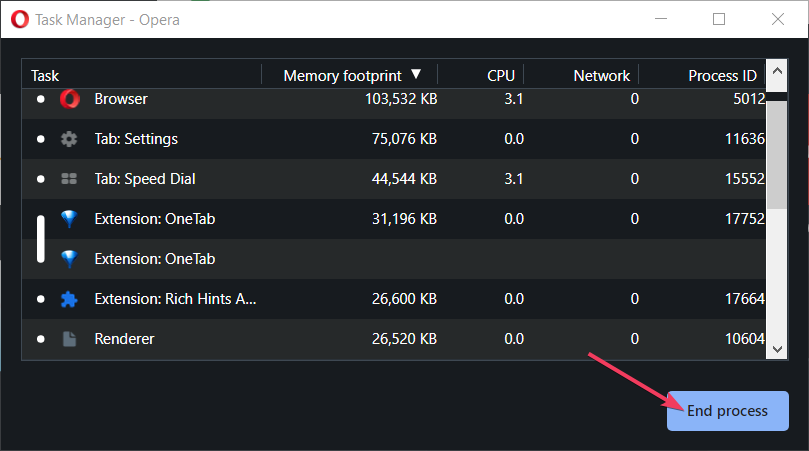
ध्यान दें कि अधिक आवश्यक प्रक्रियाओं को अक्षम करने से कुछ ब्राउज़र समस्याएं हो सकती हैं। हालाँकि, टास्क मैनेजर के साथ उच्च मेमोरी पेज और एक्सटेंशन को अक्षम करना ठीक है।
- Xbox क्लाउड गेमिंग को ठीक करने के 3 त्वरित तरीके अगर यह काम नहीं कर रहा है
- 2022 में ओपेरा ब्राउज़र पर डाउनलोड करने और खेलने के लिए 20 सर्वश्रेष्ठ गेम
- विंडोज 10/11 के लिए ओपेरा ईमेल क्लाइंट 32 बिट/64 बिट डाउनलोड करें
4. जावास्क्रिप्ट निष्क्रिय करें
- टाइप ओपेरा: // सेटिंग्स ओपेरा का पता बार और दबाएं वापस करना.
- क्लिक साइट सेटिंग्स पृष्ठ सामग्री नियंत्रण लाने के लिए।
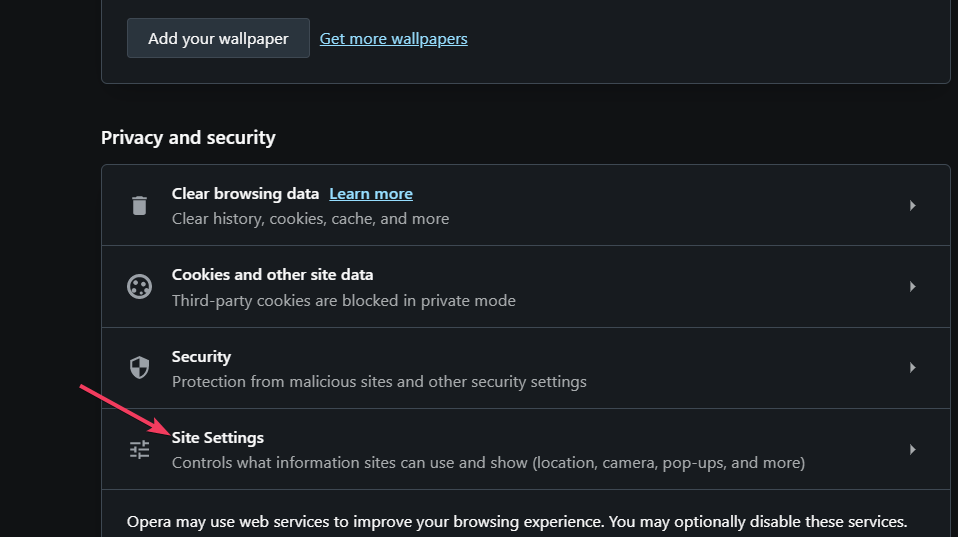
- को चुनिए जावास्क्रिप्ट वहाँ से नेविगेशन विकल्प।
- के लिए रेडियो बटन पर क्लिक करें साइटों को जावास्क्रिप्ट का उपयोग करने की अनुमति न दें विकल्प।
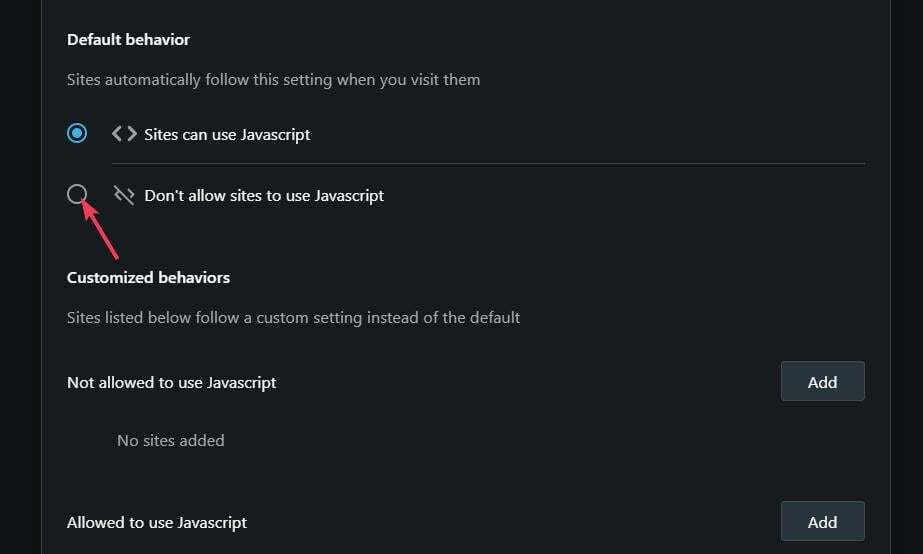
5. ओपेरा में सभी एक्सटेंशन अक्षम करें
- दबाएं हे मेनू बटन।
- कर्सर को ऊपर ले जाएँ एक्सटेंशन सबमेनू
- को चुनिए एक्सटेंशन विकल्प।
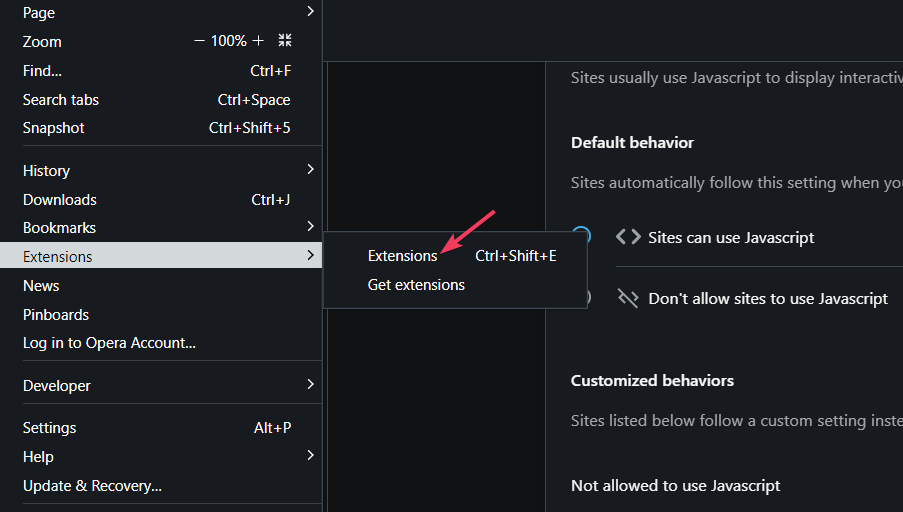
- फिर दबाएं बंद करना सभी सक्षम एक्सटेंशन के लिए बटन।
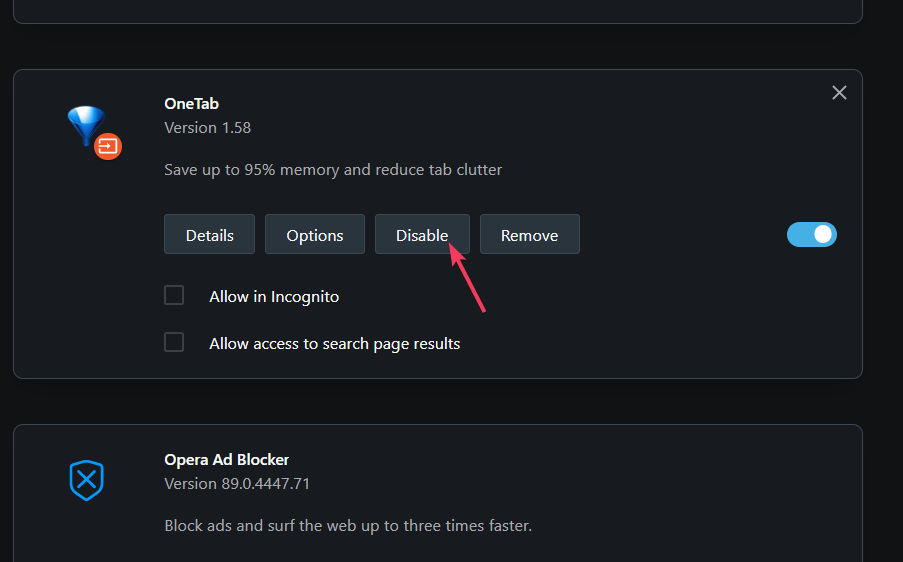
ओपेरा रैम का उपयोग बनाम क्रोम
हमने सीधे ओपेरा और क्रोम के लिए रैम उपयोग का परीक्षण और तुलना नहीं की है। हालाँकि, यह कोई रहस्य नहीं है कि Google Chrome अस्तित्व में सबसे अधिक सिस्टम संसाधन-भारी ब्राउज़रों में से एक है।
ओपेरा आवश्यक रूप से सबसे अधिक सिस्टम-संसाधन कुशल ब्राउज़र नहीं है, लेकिन यह रैम के उपयोग के लिए क्रोम के साथ अनुकूल रूप से तुलना करता है। हम इसे इनमें से एक के बीच रेट करते हैं 10 सर्वश्रेष्ठ हल्के ब्राउज़र विंडोज के लिए।
तो, ओपेरा की रैम खपत को कम करने के लिए आपके पास पांच निश्चित तरीके हैं। उपरोक्त विधियों के साथ ओपेरा की रैम की खपत को कम करने से अन्य सक्रिय सॉफ़्टवेयर के लिए मेमोरी खाली हो जाएगी और आपके ब्राउज़िंग में तेजी आएगी।
एक वैकल्पिक ओपेरा जीएक्स ब्राउज़र संस्करण भी ध्यान देने योग्य है। ओपेरा जीएक्स उसी ब्राउज़र का एक अलग संस्करण है जिसमें एक रैम लिमिटर सुविधा शामिल है जिसके साथ आप इसके मेमोरी उपयोग को कम कर सकते हैं।
क्या आप Opera के RAM उपयोग को कम करने के बारे में कोई प्रश्न पूछना चाहते हैं? यदि हां, तो बेझिझक उन्हें नीचे टिप्पणी अनुभाग में जोड़ें।
 अभी भी समस्याएं आ रही हैं?उन्हें इस टूल से ठीक करें:
अभी भी समस्याएं आ रही हैं?उन्हें इस टूल से ठीक करें:
- इस पीसी मरम्मत उपकरण को डाउनलोड करें TrustPilot.com पर बढ़िया रेटिंग दी गई है (इस पृष्ठ पर डाउनलोड शुरू होता है)।
- क्लिक स्कैन शुरू करें Windows समस्याएँ ढूँढ़ने के लिए जो PC समस्याओं का कारण हो सकती हैं।
- क्लिक सब ठीक करे पेटेंट प्रौद्योगिकियों के साथ मुद्दों को ठीक करने के लिए (हमारे पाठकों के लिए विशेष छूट)।
रेस्टोरो द्वारा डाउनलोड किया गया है 0 इस महीने पाठकों।

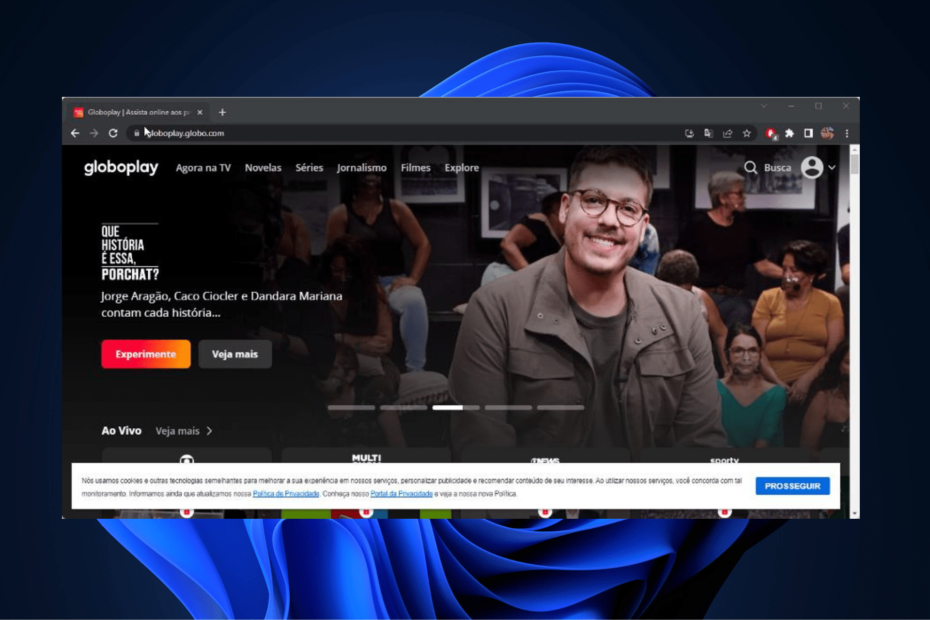
![दुनिया भर में वीडियोलैंड देखने के लिए 3 सर्वश्रेष्ठ ब्राउज़र [2022 सूची]](/f/9fbada7d3d85532543cff546fb168f00.png?width=300&height=460)